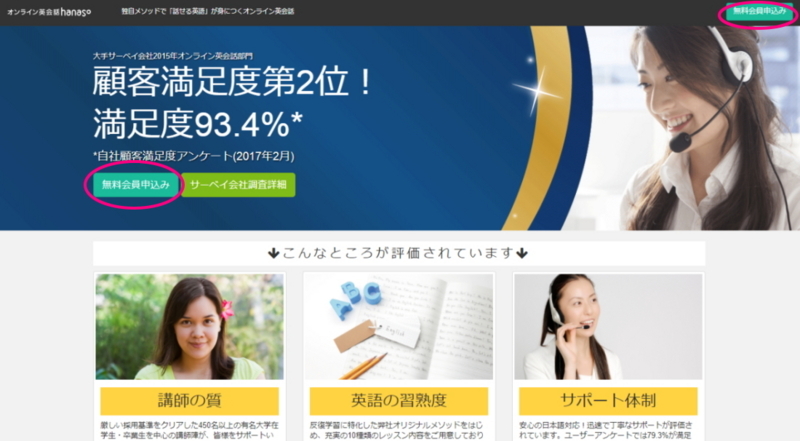
オンライン英会話サービス比較中♪ 英語初心者ヒメです。
「オンライン英会話hanaso」の体験レッスンを受けることにしましたー
なんとなくマイナー感漂うんですけど、みなさんこちらのスクールご存じですか?
顧客満足度第2位!(1位じゃないよ)って、なんかカワイイです。
どんなスクールなのかなー予備知識ゼロです。
登録は緊張しなくなったので、ちゃちゃっと進めますー
申し込みまーす
hanaso トップページから申し込みます。
↓赤枠で囲った無料会員申し込みをクリックして申し込み画面へ。
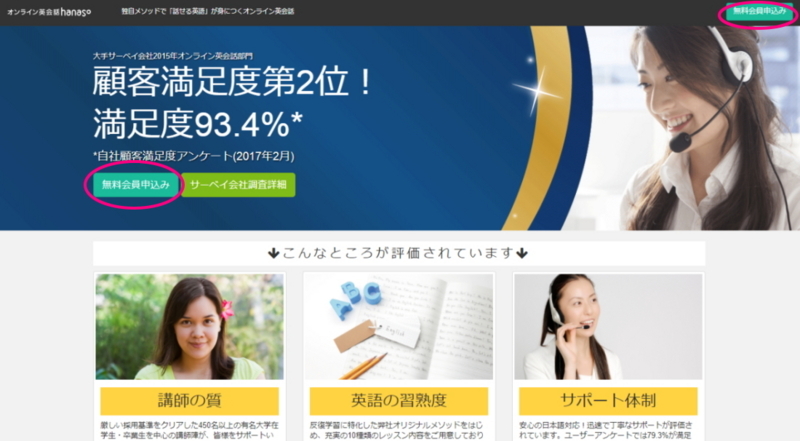
最初の頃は、このあたりですでにドキドキしていたのですが、今や手慣れたもの^^ここでは緊張しなくなりました!
レッスンスタートキットが無料でもらえる!とかAmazonギフト券が当たる~とか、なんだか楽しそうな画面に移りますー
↓↓赤枠で囲ったど真ん中、オレンジ色の「無料会員登録(フリープラン)はこちら」のところをクリックします。
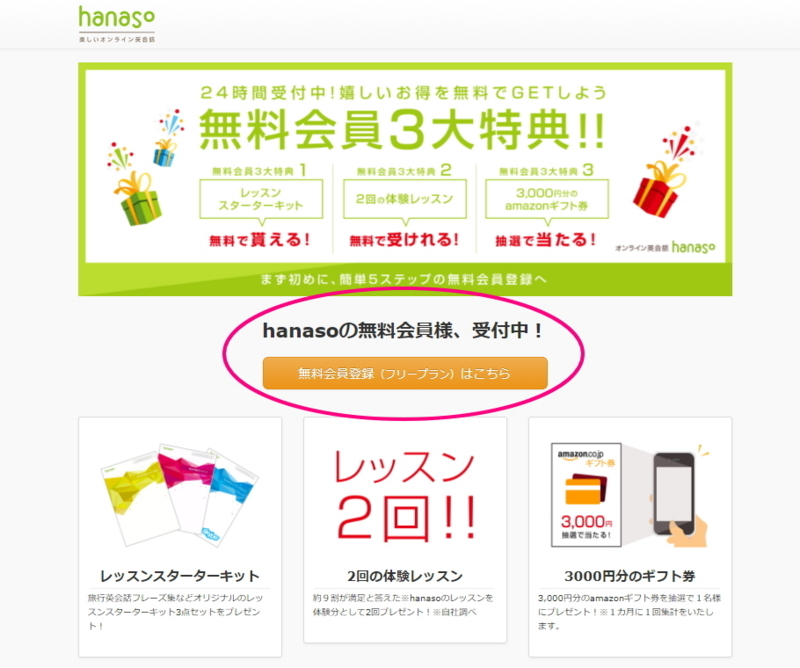
クリックして出てきた無料登録画面から↓↓↓メールアドレスとパスワードを入力して、グリーンのOKボタンをクリックします。
この最初の入口は、ほんと簡単なほうがいいと思う。
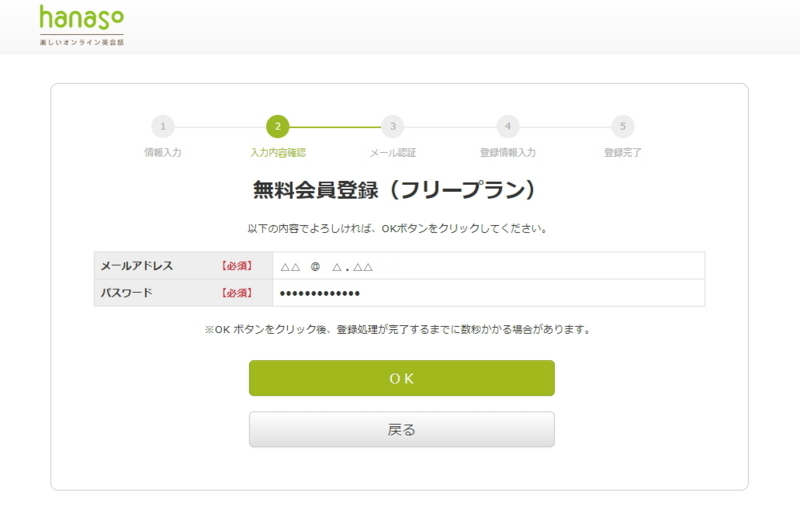
すると、入力したメールアドレス宛に【会員無料登録(フリープラン)申し込みを受け付けいたしました】というお知らせが届きます。
その文中にある↓赤枠で囲ったメールの文中URLをクリックして「登録情報入力」へ進みます。
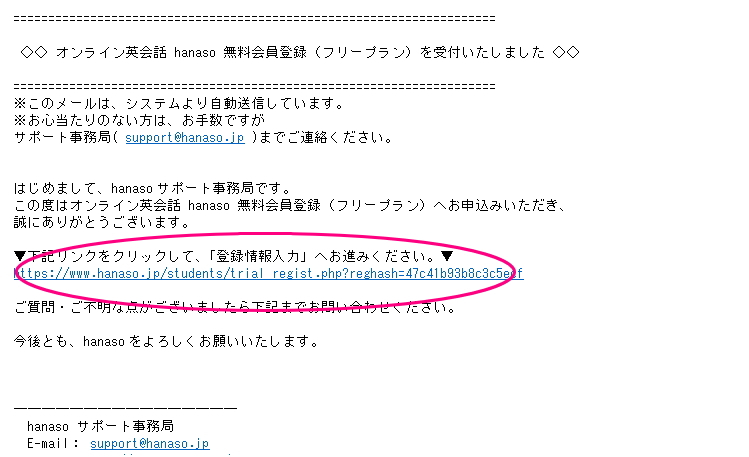
登録情報を入力
クリックするとー出てきました登録情報入力画面。
↓もう何回もこれをやっているので、うわっと感はなくなりました。
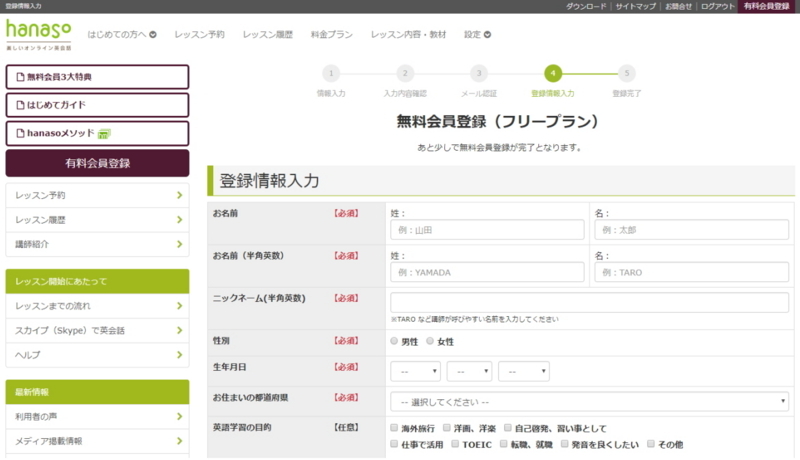
初めてだと、えーこんなに入力するの?って思うかもですが、入力しやすい画面なので大丈夫♪ササっと進めまーす。
ここの入力情報は大体どこのスクールも同じ、学習目的は複数チェックを入れました。
TOIECもしくは自己判断で、英語の学習レベルを自己申告しないといけないようです。
自己申告で、(ゆっくり話してもらえば)日常会話がある程度できる(強気!)を選んでみました^^
↓それと、下のほうにスカイプ名を入力する欄がありますが、ここでは入力しなくても大丈夫です(この後の予約時に入力すればOK)。
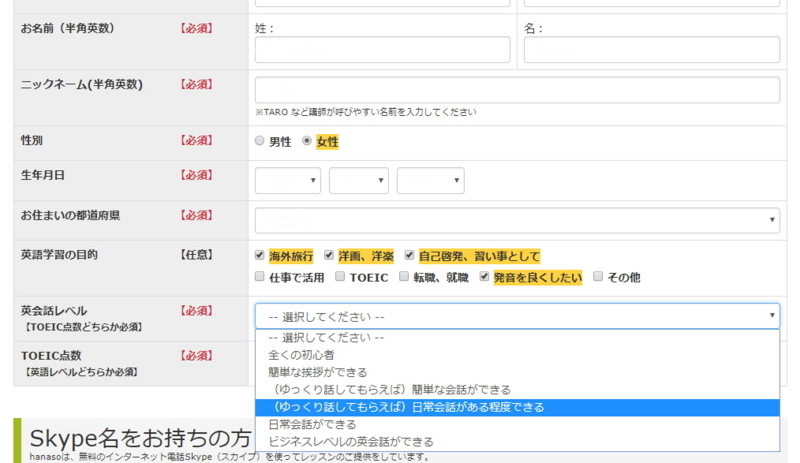
入力を終えると、無事会員登録(フリープラン)完了!
で↓↓↓この画面から(赤枠で囲った左側)レッスンスターターキット(PDFファイルの会話フレーズ集3種類!)をダウンロードできます。
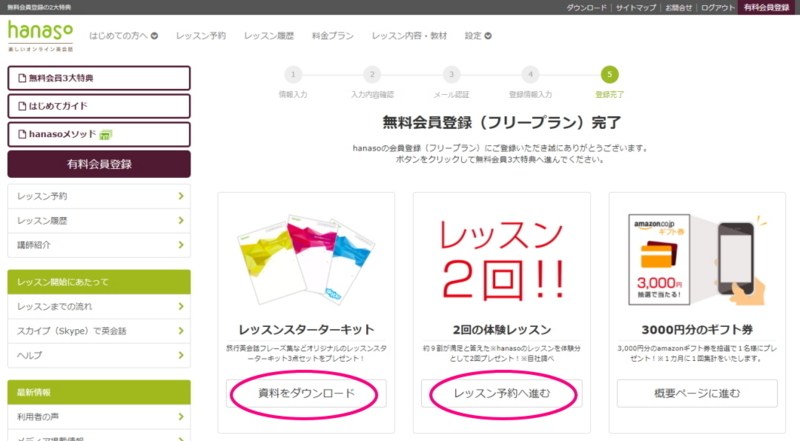
このレッスンスターターキットという名の英会話テキスト集、他のオンライン英会話スクールでも使えるので、ぜひダウンロードするとよいです。見やすいし、使えるフレーズ満載!初心者にとっては大変ありがたいテキストです!
後からでもダウンロード可能ですが、私はここでダウンロードしてしまいました。
続いてー予約ですー
↓レッスン予約画面の上部の赤枠で囲ったところでは日時などの選択を、
画面左側の赤枠部分では講師やレッスン内容について選択できます。
講師も結構おられる感じ、予約取りやすそう。
しかも5分前まで予約可能です。
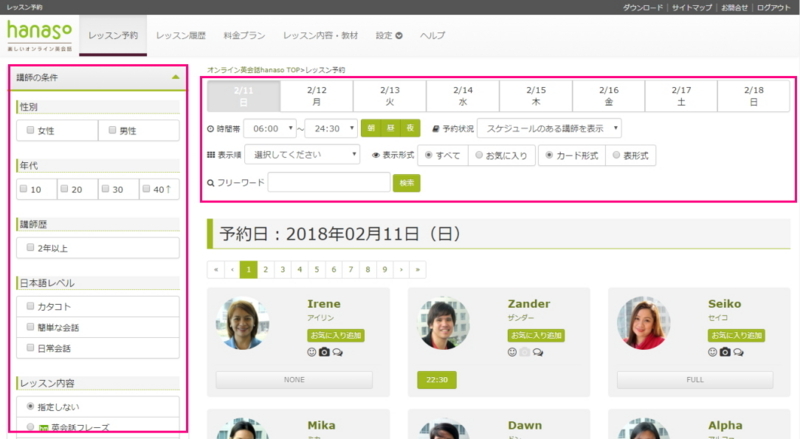
講師の写真をクリックするとプロフィールを見ることができます。
動画もあるので確認してみるといいですね、やっぱり実際の声を聞くとね、違うよね。
で、この動画の最初の部分が日本語のなのですがー
これ必要???なんかすごく気になるんですけどーーー
日本語のご挨拶なくてもいいのでは?と思ったのは私だけ?
でも、あったほうが安心するか。
講師のところに予約可能時間が出ています↓↓このスタイルで予約可能時間が見れるタイプのほうが見やすいですね。
↓左側の赤枠内、レッスン内容の前にグリーンのマークがついているのはhanasoオリジナルのメソッドを使った授業なんだそうです。
どんなメソッドなんだろうか?試してみよう!
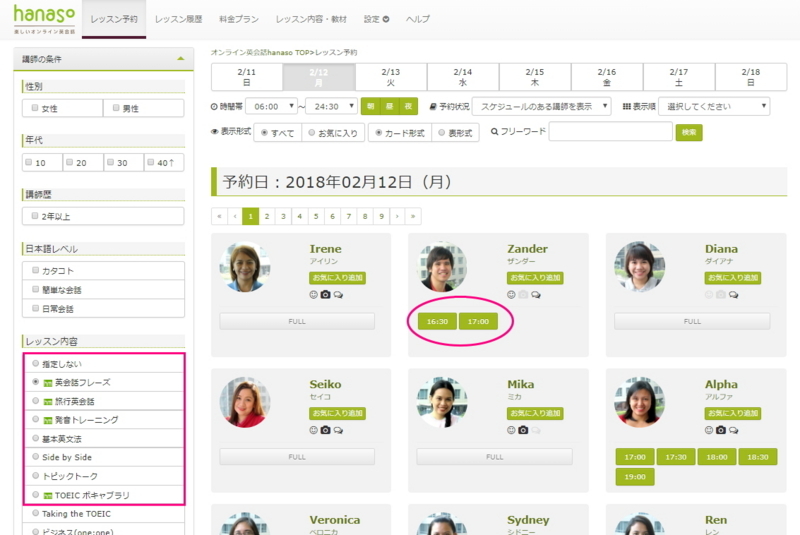
で、希望の講師の空いている時間から、希望の時間をクリックするとー
スカイプ入力画面になりました。(最初の登録時に入力を飛ばしたからですね)
↓スカイプ名を入力することで予約ができるようになります。
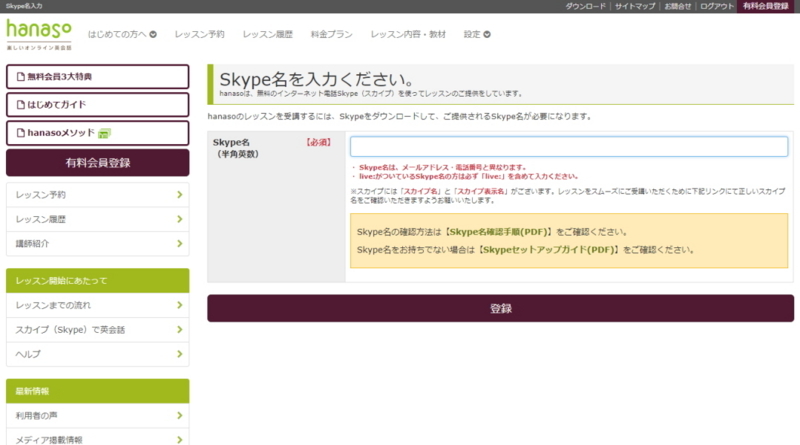
↓レッスン内容も選べるので選んでみましたー
入力が終わったら、グリーンの予約するボタンをクリックすれば予約完了です♪
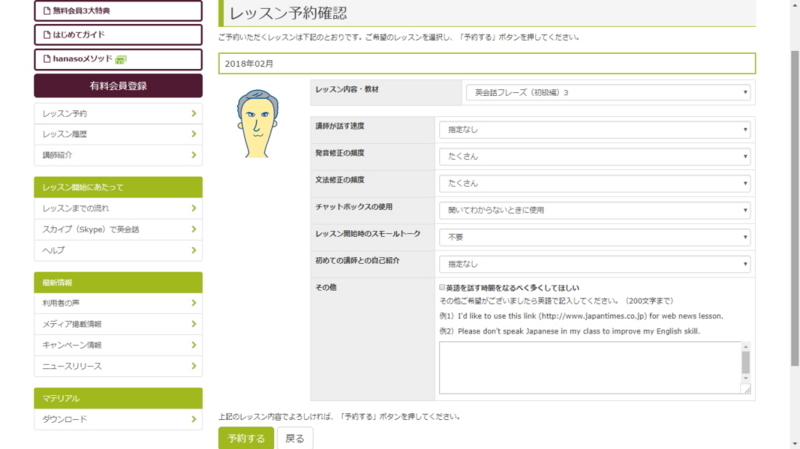
今までずっと女性の先生を選んでレッスンしてきたのですが、今回初めてフィリピン人の男性の先生にしてみました。
予約が完了したらー、やっぱりちょっと緊張してきた。
どんなスクールなのか楽しみです。
では、また!
次回はhanasoオンライン英会話 の体験レッスンレポートでーす♪
オンライン英会話サービス比較中♪ ヒメでした。




